Photoshop là một trong những trình chỉnh sửa đồ họa tiện lợi, chất lượng cao và phổ biến nhất. Những người sáng tạo nhận thức được sự phổ biến của đứa con tinh thần của họ và phát hành một loạt các bản cập nhật và bổ sung, cũng như sửa đổi chương trình mới. Và nếu bạn thường xuyên xử lý hình ảnh, bạn nên cập nhật định kỳ phiên bản Photoshop hiện có của mình.
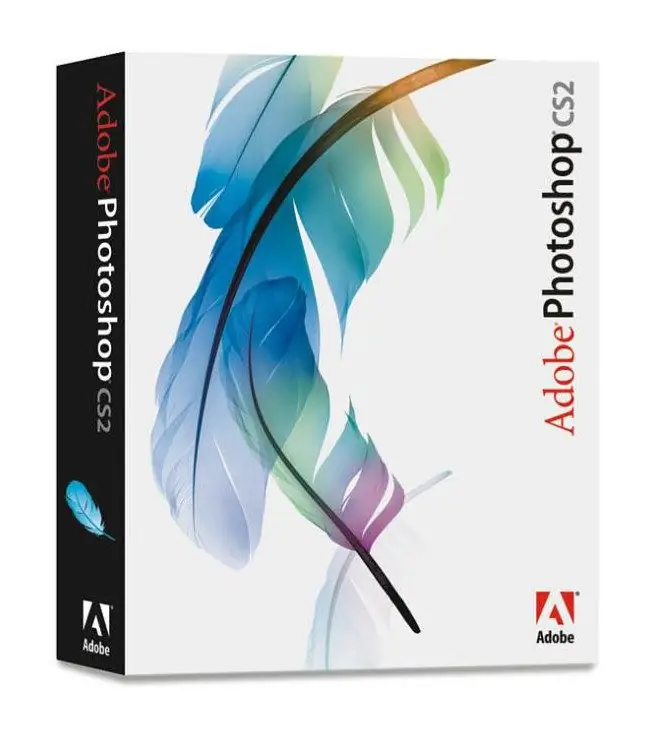
Hướng dẫn
Bước 1
Truy cập trang web chính thức của nhà phát triển chương trình - Adobe.com - hoặc chỉ cần sử dụng bất kỳ công cụ tìm kiếm Internet nào bằng cách nhập yêu cầu "Tải xuống các bản cập nhật cho Photoshop". Trong yêu cầu hoặc trong tìm kiếm trên trang web, hãy cho biết phiên bản trình chỉnh sửa đồ họa của bạn, ví dụ: "Cập nhật cho Adobe Photoshop CS4".
Bước 2
Chọn bản cập nhật thích hợp và tải xuống máy tính của bạn. Chạy tệp và làm theo hướng dẫn đi kèm với nó. Khởi động lại máy tính của bạn sau khi cài đặt các bản cập nhật. Nếu bạn có bất kỳ nghi ngờ nào về ứng dụng, hãy sử dụng phiên bản dùng thử (miễn phí) của nó. Sau khi hết thời gian miễn phí, thanh toán theo hướng dẫn đính kèm trong file.
Bước 3
Nếu sau khi cài đặt tất cả các bản cập nhật, phiên bản Photoshop hiện có không đáp ứng được yêu cầu của bạn, bạn sẽ chỉ có một cách duy nhất - tải xuống và cài đặt một phiên bản mới, nâng cao hơn cho chính mình. Để thực hiện việc này, hãy lặp lại các bước đã được mô tả, chỉ cần thay đổi truy vấn trong công cụ tìm kiếm thành "Tải xuống Adobe Photoshop", cho biết phiên bản bạn cần (ví dụ: Adobe Photoshop CS5).






